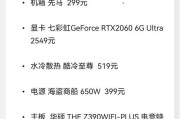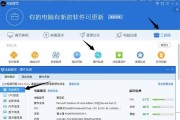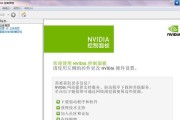在使用电脑时,音频输出功能的异常是许多用户都可能遇到的问题。如果你的电脑既不静音也不发出声音,这可能是由多种原因引起的。本文将为你全面分析可能的原因,并提供相应的解决方法和注意事项,帮助你迅速恢复电脑的音频输出功能。无论你是电脑新手还是资深用户,都可以从本文中获得有价值的信息。
可能原因一:音频设备驱动问题
音频设备驱动程序是连接你的电脑硬件与操作系统的关键。驱动程序出现问题时,可能导致音频输出中断。
解决方法:
1.检查驱动更新:进入设备管理器,查找音频输入输出设备,查看驱动是否为最新的版本,如果不是,可以卸载后重新安装或更新到最新驱动。
2.回滚驱动或重新安装:如果更新驱动后问题依旧,可以考虑回滚到旧版本,或者完全卸载当前驱动后重启电脑让系统自动安装标准驱动。
3.使用驱动管理软件:使用第三方驱动管理工具也能帮助你自动检测并更新或修复音频驱动问题。

可能原因二:硬件故障或连接问题
电脑的音频输出问题有时不是软件问题,而是硬件本身或连接方式的故障。
解决方法:
1.检查耳机或扬声器:确保耳机或扬声器没有损坏,并且正确连接到电脑。
2.尝试其他音频输出设备:通过更换耳机或扬声器来确认是电脑输出端口的问题还是外接设备的问题。
3.检查内置扬声器:如果有内置扬声器,在确保没有外接扬声器的情况下检查是否能够正常工作。

可能原因三:音频服务未运行或设置问题
Windows操作系统的音频服务如果停止运行,或是系统设置不当,也可能导致音频无法正常输出。
解决方法:
1.检查音频服务状态:在“运行”对话框中输入“services.msc”并回车,在打开的服务列表中找到“WindowsAudio”和“WindowsAudioEndpointBuilder”,确保这两项服务已经启动。
2.调整音频设备设置:在控制面板中进入声音设置,检查是否正确选择了正确的音频输出设备,并设置了默认设备。
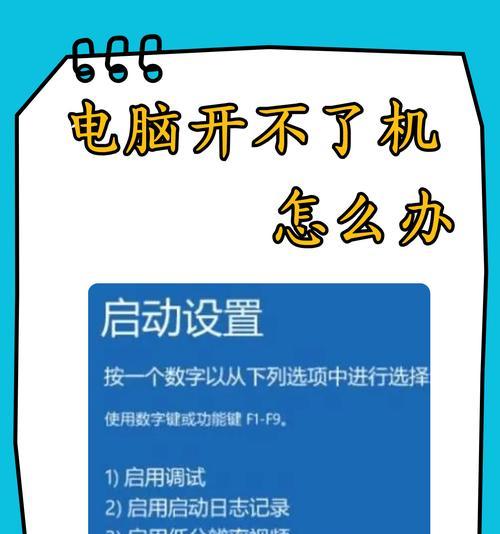
可能原因四:系统音量太低或静音
虽然这个问题看似显而易见,但系统音量被无意中调低或设置为静音是十分常见的。
解决方法:
1.检查系统音量:点击系统托盘中的音量图标,查看音量是否被静音或调至最低。
2.检查应用程序音量:有些应用程序有独立的音量控制,确保应用程序音量不是静音或过低。
可能原因五:音频输出设备故障
如果你确认了以上所有可能的问题并进行了相应的解决,但问题仍然存在,那么问题可能就出在你的电脑音频输出设备上。
解决方法:
1.尝试修复硬件:如果你有足够的硬件知识,可以尝试自行检查主板上的音频输出端口或声卡是否有损坏。
2.寻求专业帮助:如果确认是硬件问题,建议联系电脑售后服务或专业的维修人员进行检查和维修。
小结
电脑不静音也不出声音的问题可能是由多种因素引起的,按照本文介绍的方法逐一排查,大多数情况下都可以找到问题的原因并解决。重要的是,保持耐心,按照正确的步骤进行检查和修复。如果问题依旧,不妨考虑寻求专业的技术支持。希望以上信息能帮助你恢复电脑的正常音频输出功能。
标签: #电脑